Alle Benutzer, Server, Kanäle und Nachrichten von Discord haben eindeutige ID-Nummern. Sie können Discord beitreten und verwenden, ohne eine der Nummern zu kennen, da sie im Allgemeinen nur von Entwicklern verwendet werden. Benutzer-IDs sind vorhanden, um Aktivitätsprotokolle für die zukünftige Verarbeitung, Referenzierung und potenzielle Problemlösung zu erstellen.
Es kann jedoch schwierig sein, an sie heranzukommen. Wenn Sie wissen möchten, wie Sie eine Benutzer-ID-Nummer in Discord finden, können wir Ihnen helfen. In diesem Artikel wird erläutert, was Sie tun müssen, um sie mithilfe verschiedener Plattformen zu finden.
Inhaltsverzeichnis
So finden Sie eine Discord-Benutzer-ID in der iPhone-App
Jede Benutzer-ID ist einzigartig und besteht aus 18 Ziffern. Das Finden einer Discord-Benutzer-ID mit der iPhone-App ist nicht schwierig, erfordert jedoch, dass Sie zuerst den Entwicklermodus aktivieren.
Befolgen Sie die nachstehenden Anweisungen, um den Entwicklermodus zu aktivieren:
Öffnen Sie die Discord-App.
Tippen Sie auf Ihr Profilbild, um auf die Benutzereinstellungen zuzugreifen.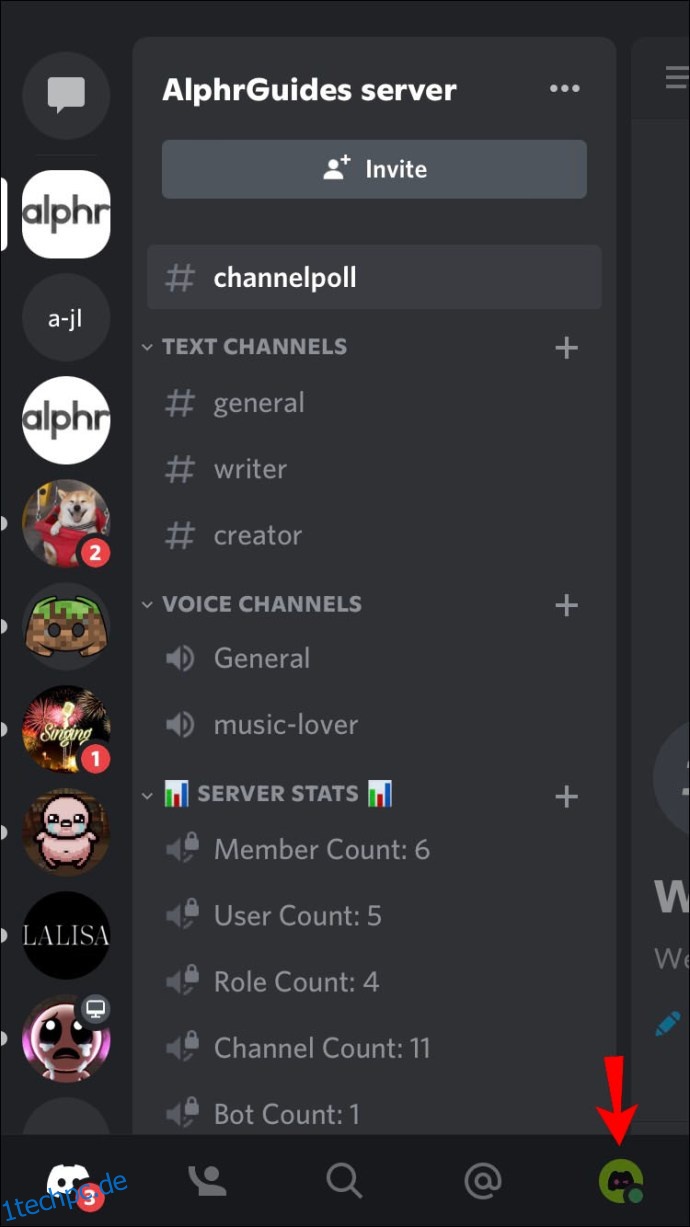
Tippen Sie auf Aussehen.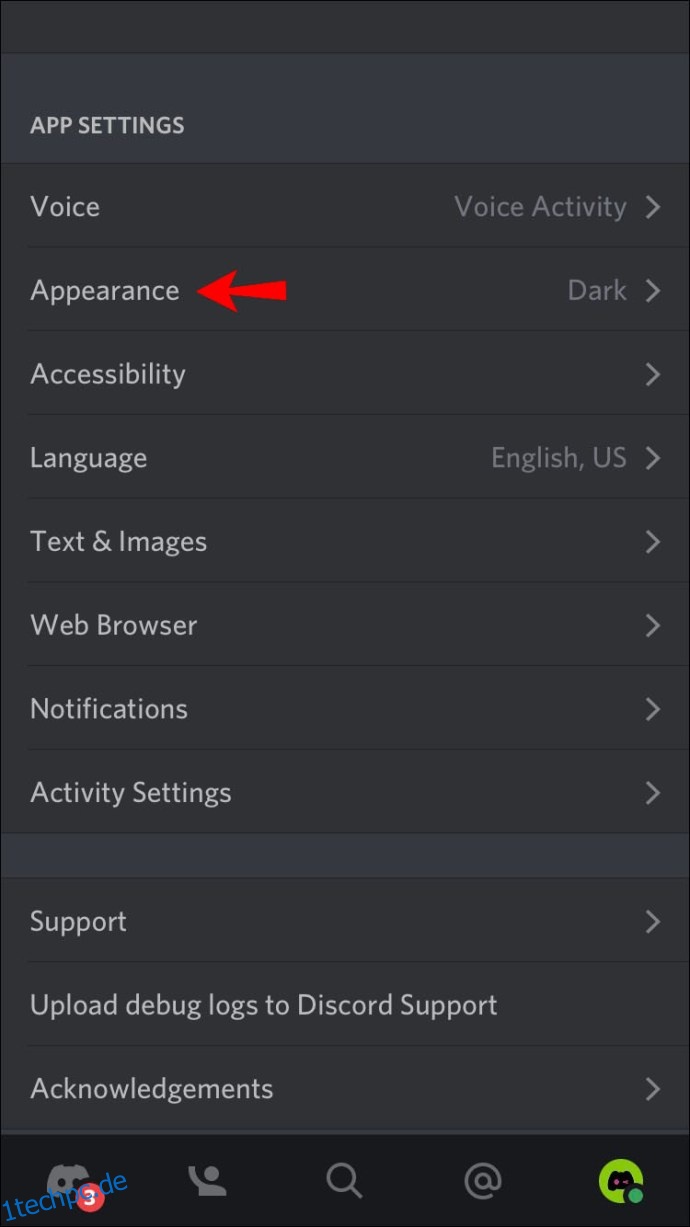
Tippen Sie auf Erweitert.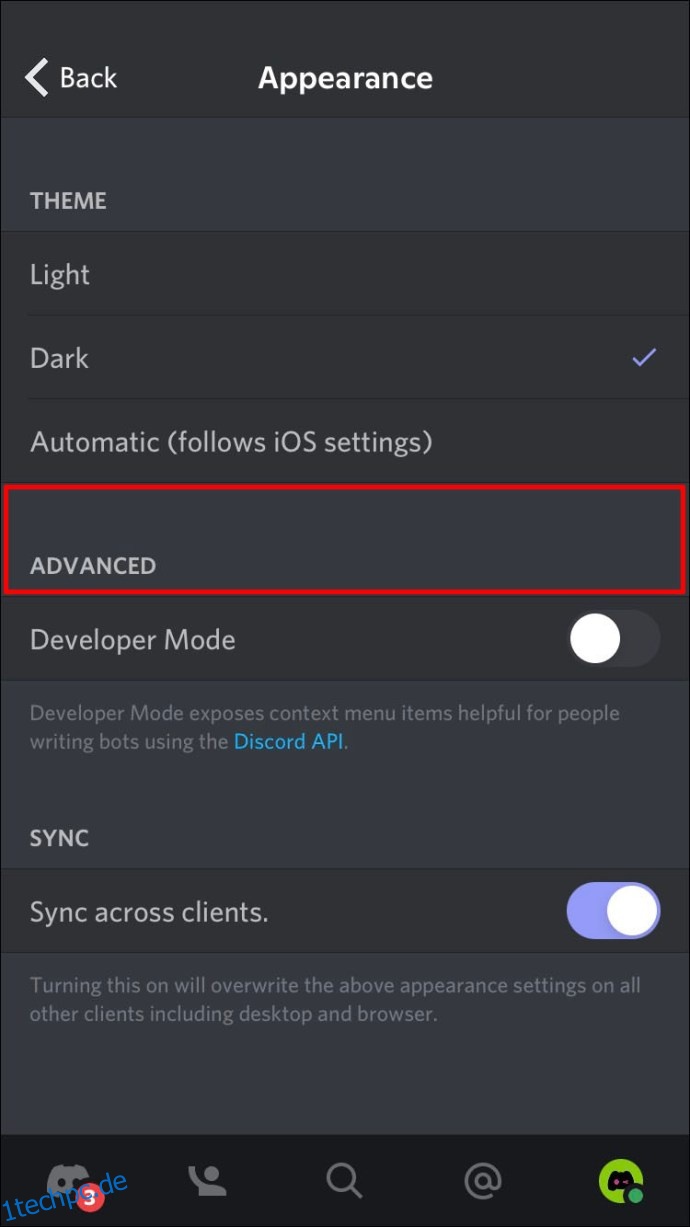
Schalten Sie die Umschaltfläche neben Entwicklermodus um.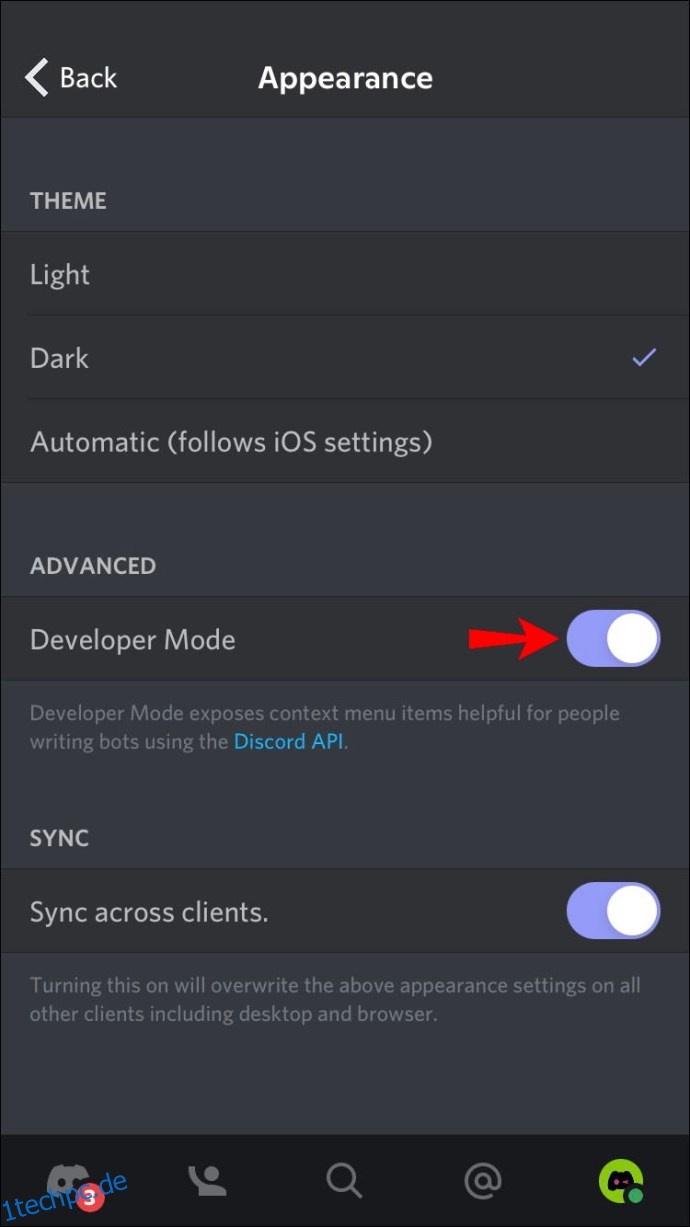
Nachdem Sie den Entwicklermodus aktiviert haben, führen Sie die folgenden Schritte aus, um eine Discord-Benutzer-ID zu finden:
Gehen Sie zum Profil des Benutzers und drücken Sie die drei Punkte.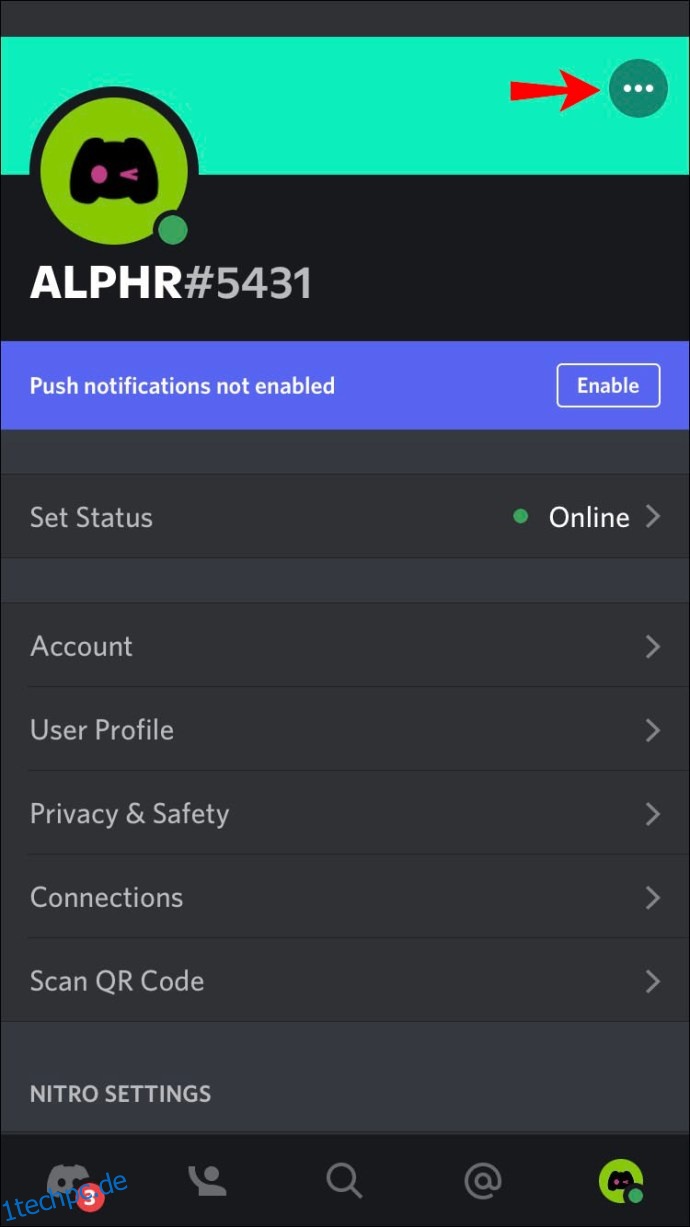
Drücken Sie ID kopieren.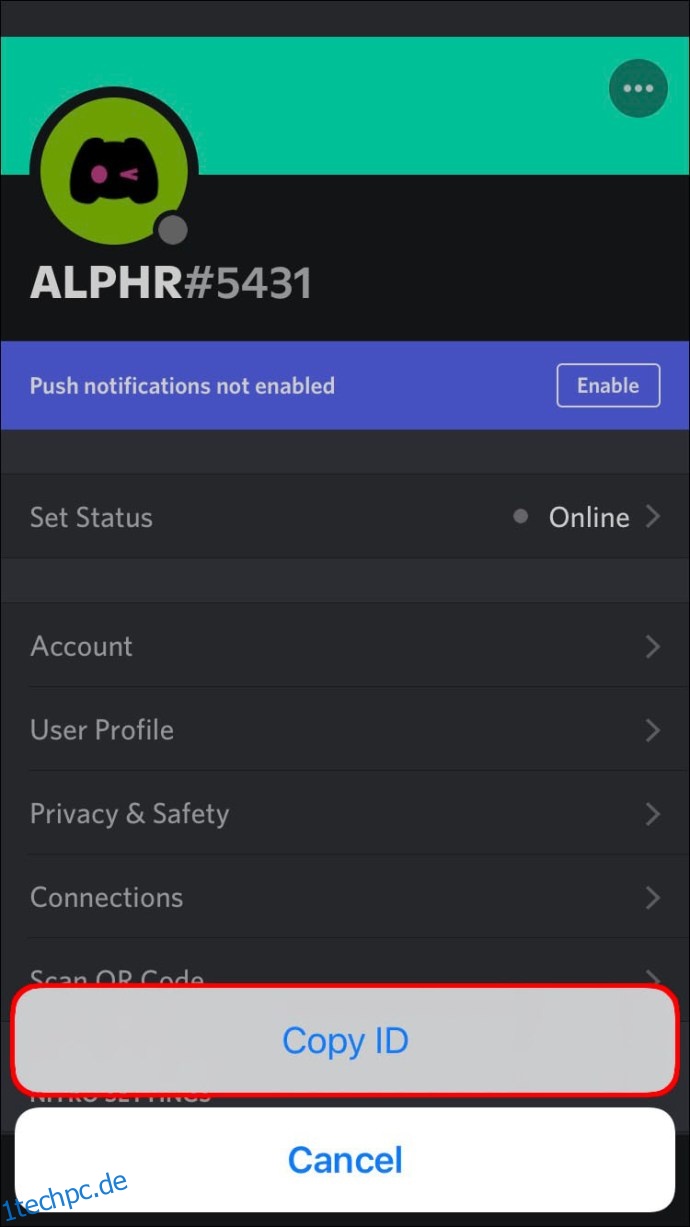
Alternativ können Sie diese Schritte verwenden:
Greifen Sie auf einen Server zu, suchen Sie den Benutzer und gehen Sie zu seinem Profil, und tippen Sie dann auf die drei Punkte.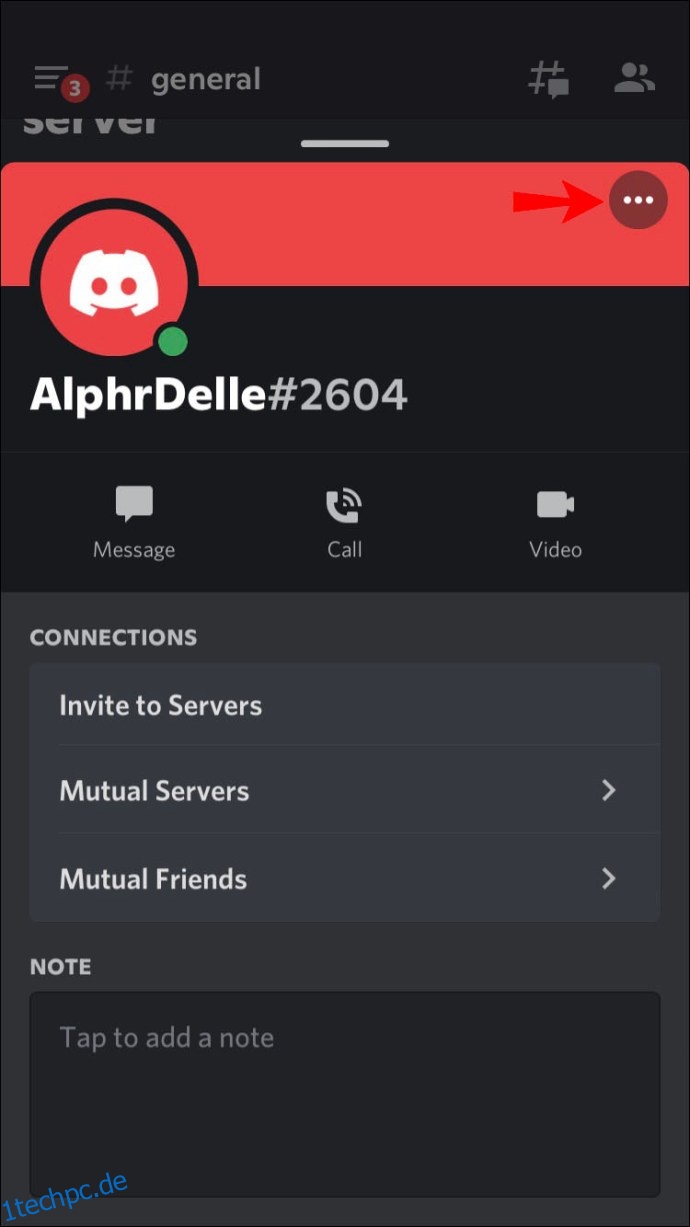
Tippen Sie auf ID kopieren.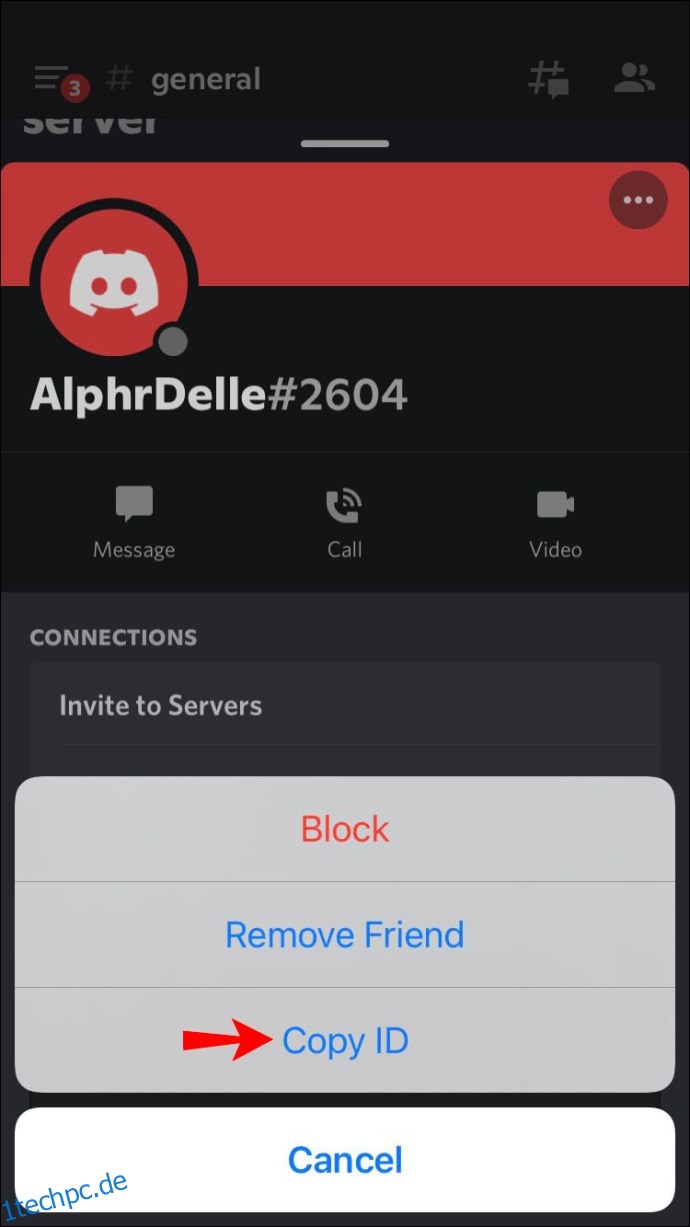
So finden Sie eine Discord-Benutzer-ID in der Android-App
Wenn Sie die eindeutige Nummer eines bestimmten Benutzers wissen möchten und ein Android-Gerät haben, müssen Sie Folgendes tun:
Der erste Schritt ist die Aktivierung des Entwicklermodus. So geht’s:
Öffnen Sie die Discord-App.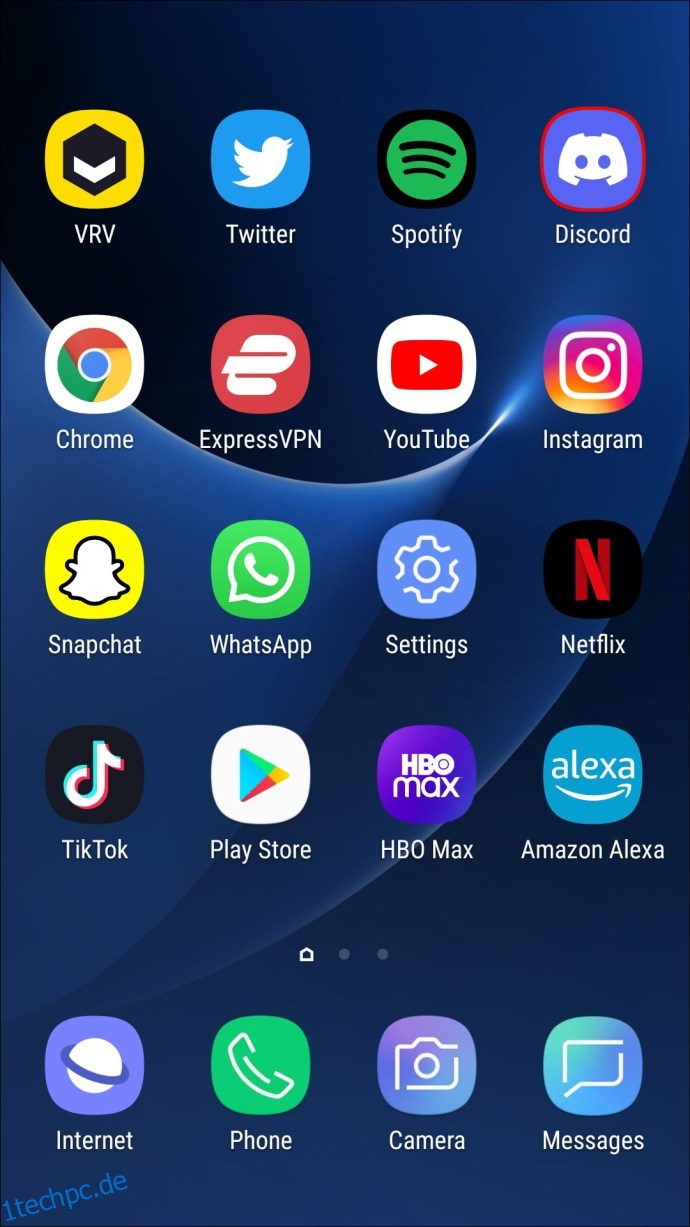
Wählen Sie Ihren Avatar aus, um auf die Benutzereinstellungen zuzugreifen.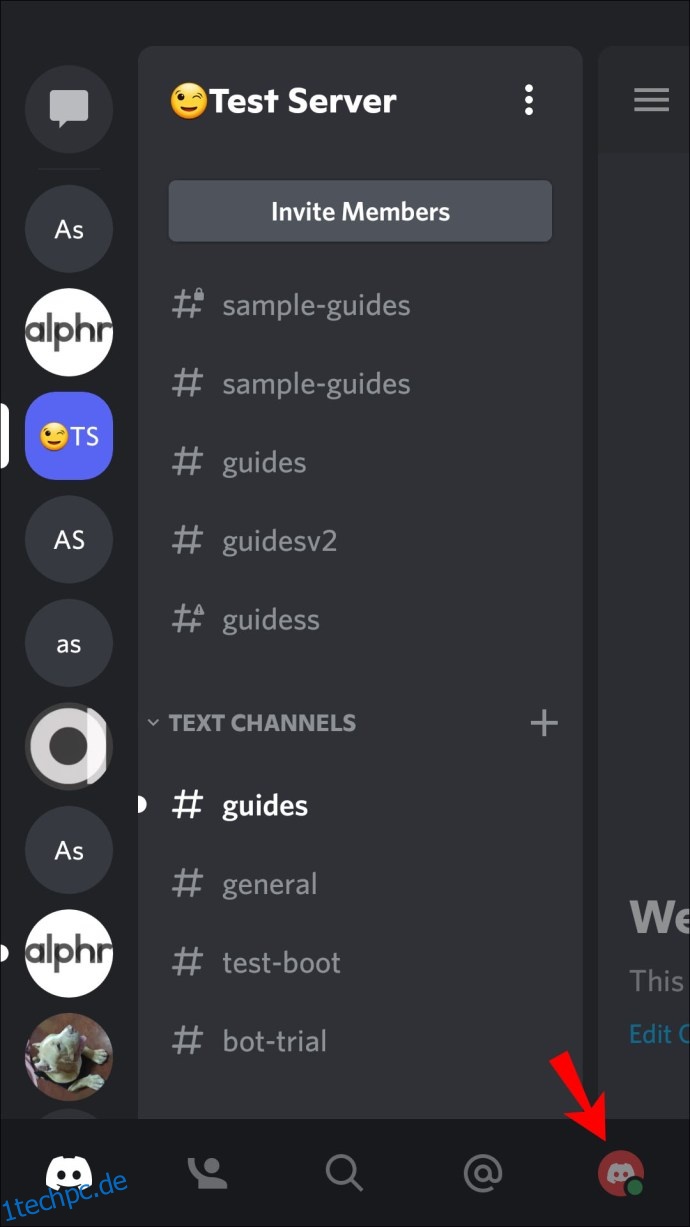
Tippen Sie unter App-Einstellungen auf Verhalten.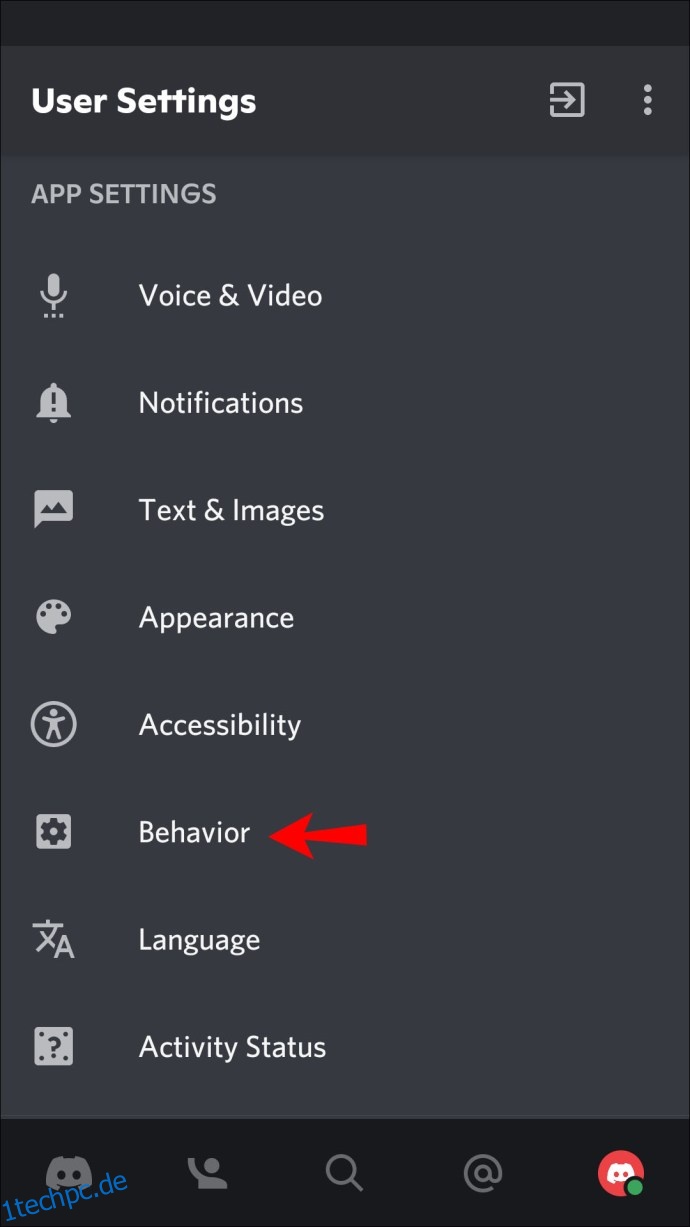
Schalten Sie den Schalter neben Entwicklermodus um.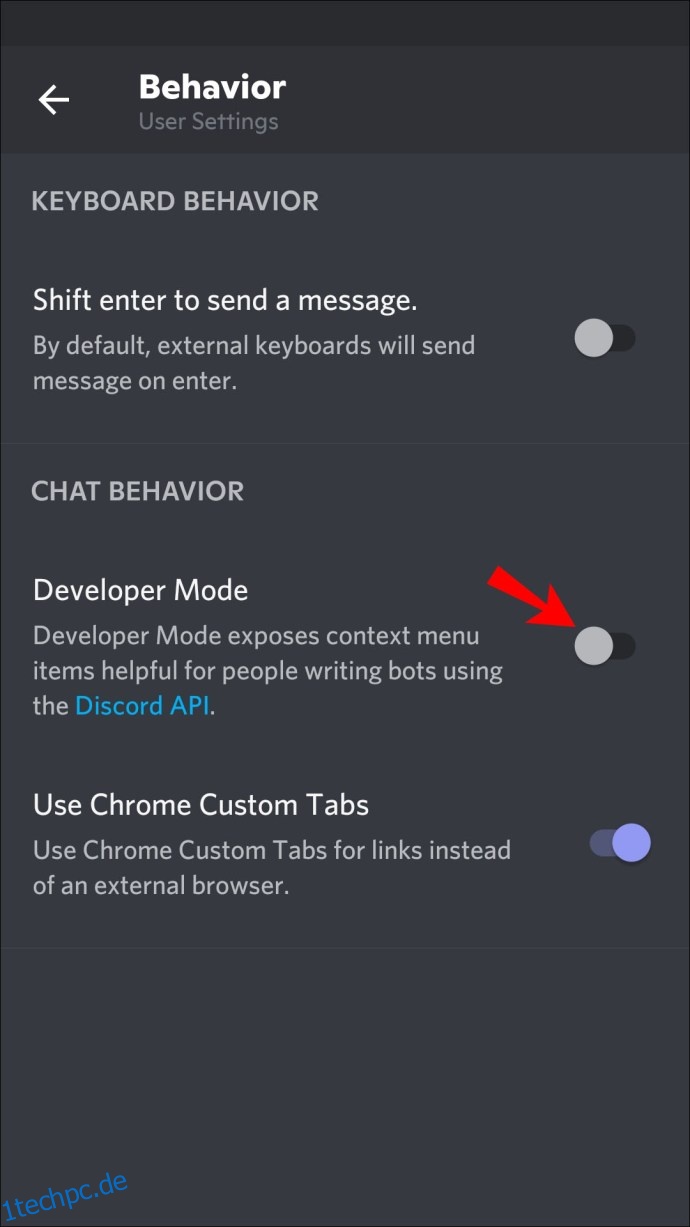
Befolgen Sie nun diese Anweisungen, um eine Discord-Benutzer-ID zu finden:
Suchen Sie nach dem Namen des Benutzers, gehen Sie zum Profil und drücken Sie die drei Punkte.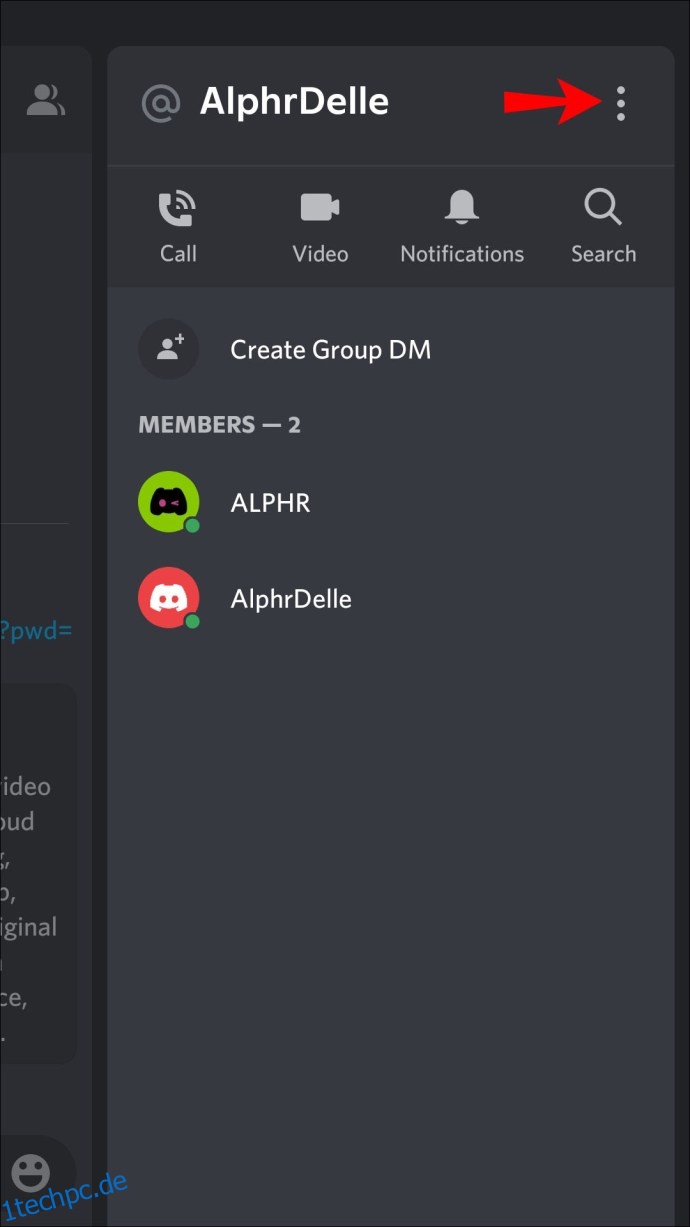
Tippen Sie auf ID kopieren.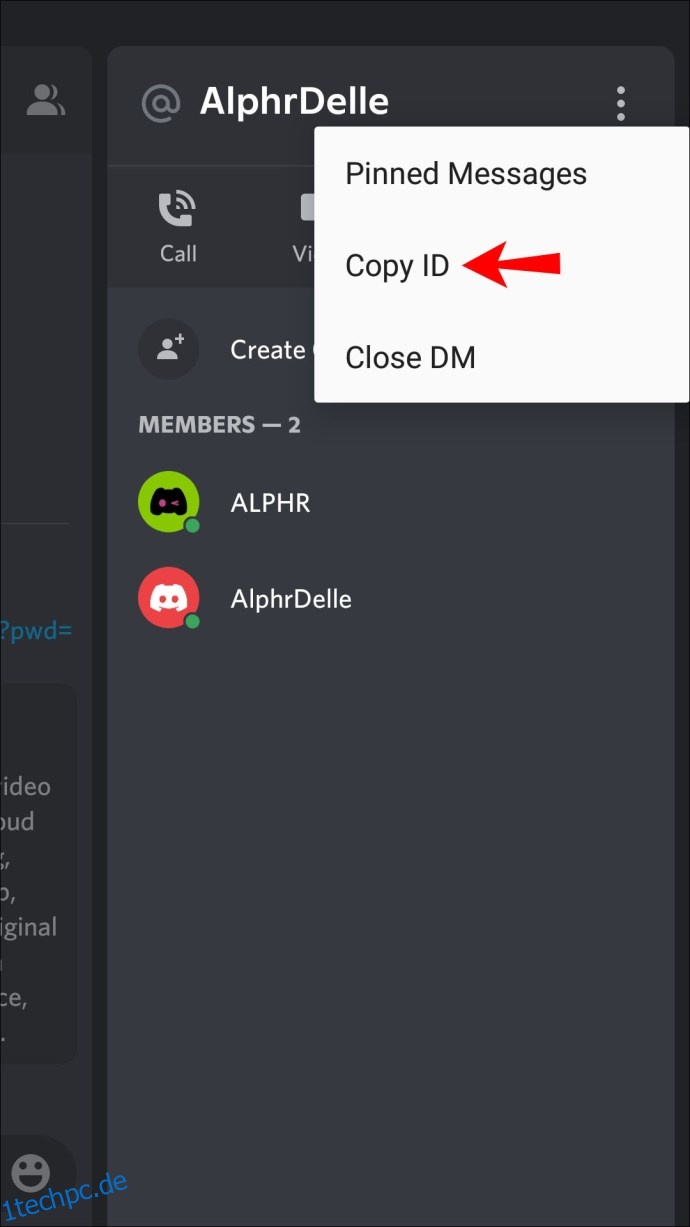
Sie können auch diese Anweisungen verwenden:
Gehen Sie zu einem Server, suchen Sie den Namen des Benutzers und besuchen Sie sein Profil, und tippen Sie dann auf die drei Punkte.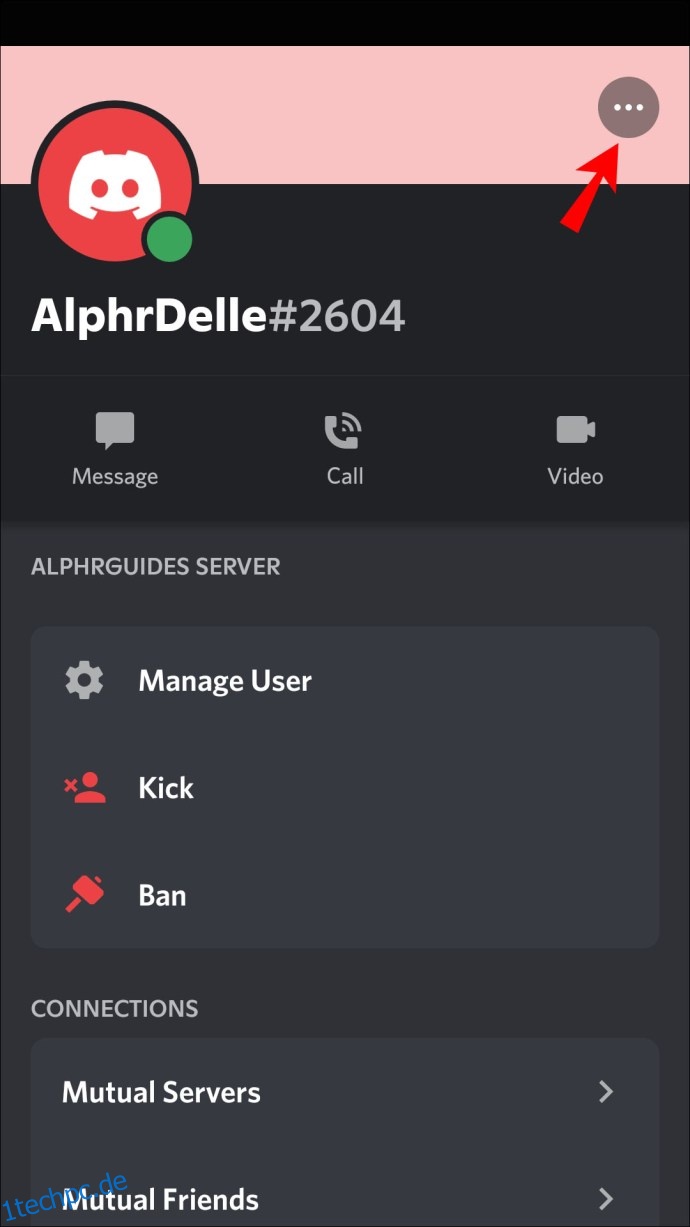
Wählen Sie ID kopieren.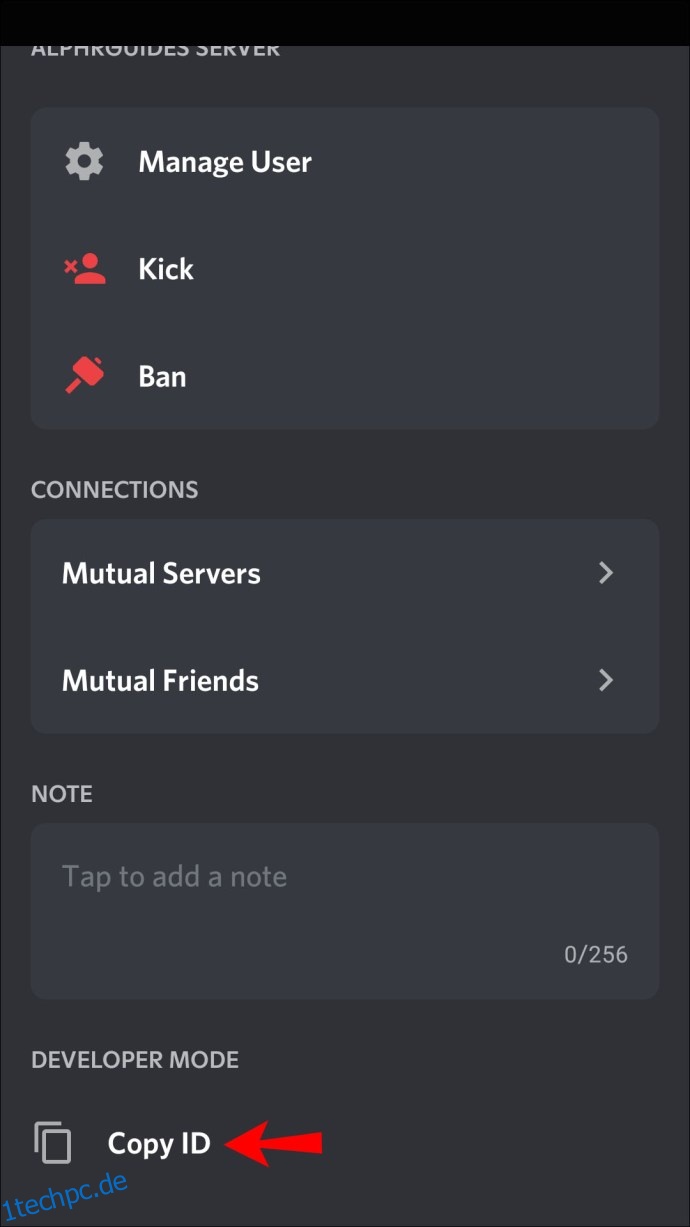
So finden Sie eine Discord-Benutzer-ID auf einem PC
Viele Leute bevorzugen die Verwendung von Discord auf einem PC aufgrund des größeren Bildschirms und der einfacheren Navigation. Wenn Sie einer von ihnen sind und eine Discord-Benutzer-ID finden möchten, müssen Sie Folgendes tun:
Zuerst müssen Sie den Entwicklermodus aktivieren:
Öffnen Sie Ihren Browser und besuchen Sie den Discord Webseite oder öffnen Sie die Desktop-App.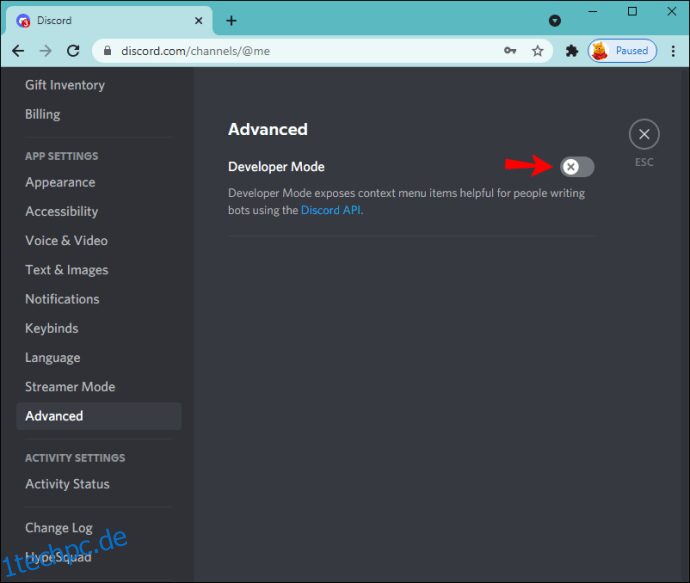
Nachdem Sie dies aktiviert haben, befolgen Sie diese Anweisungen, um eine Benutzer-ID zu finden:
Gehen Sie zu einem Kanal.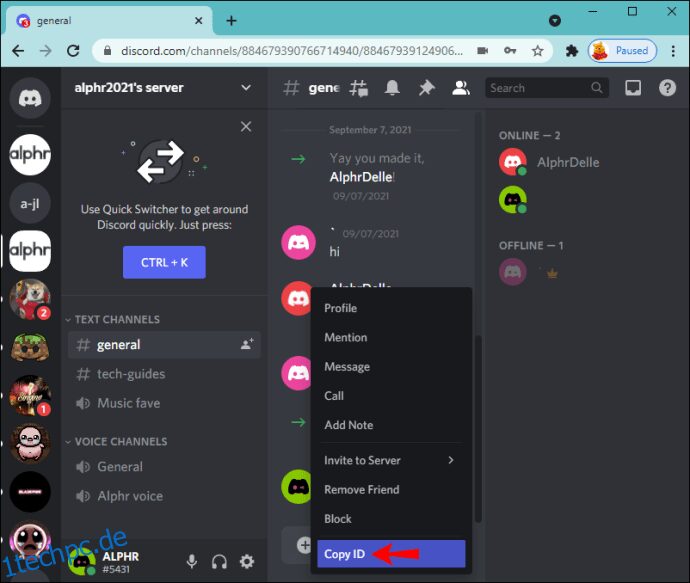
Weitere häufig gestellte Fragen
Wie finde ich meine Benutzer-ID?
PC-Benutzer können ihre Discord-Benutzer-ID finden, indem sie die folgenden Anweisungen befolgen:
Zuerst müssen Sie den Entwicklermodus aktivieren:
1. Starten Sie Ihren Browser und gehen Sie zur Discord-Website oder öffnen Sie die Desktop-App.
2. Melden Sie sich bei Ihrem Konto an.
3. Wählen Sie das Zahnradsymbol neben Ihrem Namen, um auf die Benutzereinstellungen zuzugreifen.
4. Wählen Sie Erweitert unter App-Einstellungen.
5. Schalten Sie den Schalter neben Entwicklermodus um.
Jetzt können Sie Ihre Benutzer-ID finden:
1. Wählen Sie das Zahnradsymbol in der unteren linken Ecke.
2. Drücken Sie die drei Punkte neben Ihrem Benutzernamen.
3. Drücken Sie ID kopieren.
(ID)entify Discords eindeutige Nummern
Alle Benutzer haben ihre eindeutige 18-stellige Nummern-ID in Discord. Der Dienst verwendet diese Nummern zur einfacheren Bezugnahme und Problemlösung, und Sie können Discord verwenden, ohne sie zu kennen. Wenn Sie jemals Ihre Benutzer-ID oder die einer anderen Person finden müssen, können Sie dies in nur wenigen Schritten tun. Bevor Sie versuchen, es abzurufen, stellen Sie sicher, dass Sie den Entwicklermodus aktivieren.
Wussten Sie, dass Discord für jeden Benutzer unterschiedliche Nummern verwendet? Bevorzugst du die Verwendung von Discord auf deinem Telefon oder Computer? Sagen Sie es uns im Kommentarbereich unten.
